※2020.06更新
憧れの一眼レフやミラーレスを手に入れたのに、使い方がよく分からない・・・
写真を撮ってみたはいいけれど、イメージしていた仕上がりにはほど遠い・・・
なんて悩みを抱えている、カメラ初心者の方、多いのではないでしょうか。
このページでは、一眼レフやミラーレスカメラを買ったばかりで使いこなせていない方に向けて、これだけ学べば理想の写真に近づく!という10個のポイントをお伝えします。
ぜひ自分のカメラを片手に、最後までご覧ください。
カメラの基礎を学ぶ
①ISO感度の役割を知る

ISO感度は、写真の明るさを決める役割を持っています。
読み方は「アイエスオー」が一般的ですが、「イソ」や「アイソ」と読む人もいます。
この数字が大きいほど写真は明るくなり、小さいほど暗くなります。
ISO感度の上げすぎは、画質の悪さにもつながるため、設定するときはなるべく小さくするのが基本。
晴れた屋外や、明るい室内ではISO100を基本にして、1枚撮ってみて暗かったら感度を1段階ずつ上げてみるようにしましょう。
【ISO感度のまとめ】
・読み方は「アイ・エス・オー」
・写真の明るさを決める役割がある
・数字が大きいほど明るく、小さいほど暗くなる
・ISO100を基本に、暗かったら1段階ずつ上げていく
・ISO感度の上げすぎは写真の画質が悪くなる
関連記事>>>【ISO感度】読み方と目安を解説!写真の明るさ調節に不可欠!【カメラ設定の基本】
②絞りの役割

絞りは、写真のボケ感を決める役割を持っています。
絞りの値はF値ともよばれ、F4.0などと表されます。
この数字が小さいほど背景がよくボケて、大きいほど全体がはっきり写ります。
また、F値を小さくすることを「絞りを開く」と言い、開けば開くほどカメラが光を取り込むので、写真は明るくなります。

絞りは、何を撮るのかによって値を決めましょう。
景色や集合写真を撮るときには大きめ(F4.0以上)、ポートレートなどは小さめ(F4.0以下)に設定するのがおすすめです。
【絞りのまとめ】
・絞りは写真のボケ感を決める役割
・F値とよばれ、数字が小さいほどよくボケる
・F値が小さいほど写真は明るくなる
・F値を小さくすることを「絞りを開く」という
関連記事>>>カメラのF値(絞り)とは?その役割と目安を解説します
③シャッタースピードの役割

シャッタースピードは、被写体の動きをとらえる役割を持っています。
その名の通り、シャッターが降りるスピードのことをいい、たとえば1/30だと、30分の1秒の速さでシャッターが降りることを意味します。

この速度が速いと、カメラが光を取り込む時間も短くなるため写真は暗くなり、遅いと明るくなります。
また、速度が速いほど被写体の動きは止まって見え、遅いと下の写真のように動きの流れを写すことができます。

光の流れのことを光跡といいます
シャッタースピードは、被写体の動きによって決定しましょう。
普通に歩いている人をボケずに撮るには1/125以上に、子供の運動会などでは1/250以上がおすすめです。
逆に、花火や光跡を撮るには1/30以下に設定しましょう。
【シャッタースピードのまとめ】
・シャッタースピードは被写体の動きをとらえる役割
・速いほど写真は暗くなり、動きは止まってみえる
・遅いほど写真は明るくなり、被写体の動きを撮れる
・運動会など、動きの激しいものを撮るには1/250以上に設定する
関連記事>>>カメラのシャッタースピード(速度)とは?その役割と目安を解説します
④ISO・絞り・シャッタースピードの関係
ISO・絞り・シャッタースピードのそれぞれの役割が分かったところで、今度はこの3つと明るさの関係について説明します。
写真の明るさは、この3つの要素の関係で決まります。
たとえば、同じ場所で同じ被写体を撮影した場合、
①ISO100・F4.0・シャッタースピード1/125
②ISO400・F2.0・シャッタースピード1/80
①と②では、どちらが明るく撮れるでしょうか。

各数値は一例です
上の図を参考に考えてみましょう。
それぞれ数字が大きいほどISOは明るくなり、絞りは暗くなり、シャッタースピードは明るくなります。
①と②を比べると、②は①よりも
ISO→大きい
絞り→小さい
シャッタースピード→大きい
となるので、②の設定のほうがより明るい写真が撮影できることがわかりました。
このように、どの数字を大きくすれば明るく・暗くなるのか、写真が暗いときにはどの数字をいじればいいのかをわかっていると、白飛びや黒つぶれで悩む心配もなくなります。
また、撮りたい写真のイメージに合わせて、3つのうちどの数字を動かすべきかを考える必要があります。
【例】
・設定:ISO100・絞りF1.8・シャッタースピード1/125
・ポートレートで背景を思いっきりぼかした写真が撮りたいのに、1枚撮ってみたら明るすぎた・・・
この場合、ISO・絞り・シャッタースピードのうち、どの数字を変えるのが正解でしょうか。
まず、「背景をぼかしたい」という意図があるので、絞りの値を大きくして写真を暗くするのはNGです。
なぜなら、絞りの値を大きくすると背景がボケなくなるからです。
また、ISO感度は上げすぎると画質が悪くなるので、できるだけ小さく設定しておくのがベスト。
というわけで、この場合にはシャッタースピードを速くするのが適切です。
このように、撮りたい写真のイメージや状況によって、どの要素で明るさを調整するかを考えなくてはなりません。

写真の明るさに困ったときには、上の表を思い出して、少しずつ調整してみてください。
写真の基礎を学ぶ
⑤構図を考える
一般的に「写真」というと、3:2の長方形を思い浮かべる人が多いのではないでしょうか。
構図というのは、この3:2の長方形の中で、どの位置に被写体を置くのかを決めることをいいます。
たとえばこの写真。

写真の中央に被写体があり、どしんとした存在感があります。
では、次の写真はどうでしょうか。

被写体は同じですが、右側に空間ができることで奥行きがでました。
このように、決められた枠の中であっても、被写体をどこに配置するかによって、写真の印象は大きく変わってきます。
上の写真のように、真ん中に被写体を置く構図は日の丸構図といいます。
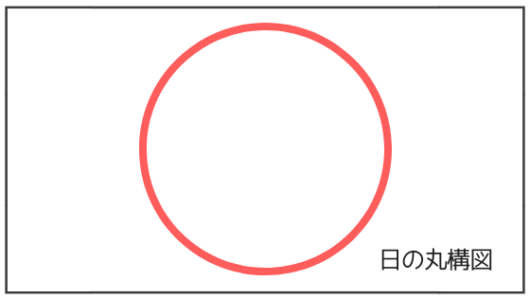
下の写真のように、被写体を右や左に寄せて撮る構図を三分割法といいます。

そのほかにも額縁構図、S字構図、シンメトリー構図など、様々な撮り方があります。
「【カメラ初心者向け】写真の構図をマスターしよう!基本から応用まで9種類の構図を紹介」のページで主要な構図4種類と、少し変わった構図5種類を詳しく紹介していますので、どうぞご覧ください。
いつも同じ撮り方になってしまう方は、ぜひいろんな構図を試してみてくださいね。
⑥アングルを考える
プロのカメラマンさんが写真を撮るとき、地面すれすれまでしゃがんだり、高い脚立の上から写真を撮っている場面を見たとこがありますよね。
これは被写体に対する高さを変える、つまりアングルを変えるためにおこなっていることです。
アングルというのは、被写体に対するカメラの角度のこと。

被写体を上から撮ることをハイアングル、下からをローアングル、地面と水平に撮ることを水平アングルといいます。
それぞれのアングルの特徴を確認しておきましょう。
ハイアングルは、被写体を上から俯瞰する感じになるため、写真に落ち着きや客観性を与えてくれます。

テーブルフォトなどに多いハイアングル
水平アングルは写真のバランスが取りやすいほか、臨場感を与えてくれます。

花畑の中にいるような気分に
ローアングルは被写体を見上げることで、迫力のある写真に仕上がります。

小人気分も味わえるローアングル
同じものでも、撮る角度によって雰囲気が変わるので、いつも立ってしか撮ってない方は、しゃがんで撮ってみたり、いろんなアングルに挑戦してみてください。
ポジションという言葉もありますが、こちらはアングルとはまた異なるもの。詳しくは以下のページで確認してくださいね。
関連記事>>>【カメラのアングル】種類と印象の違い、ポジションとの違いを学ぼう!
⑦背景をぼかす方法
Instagramなどでよく見る、背景のぼけたきれいな写真に憧れて、一眼レフやミラーレスを購入した方も多いのではないでしょうか。
背景をよくぼかすには、大きく3つのポイントがあります。
1.被写体になるべく近づき、背景と被写体を離す
2.絞りは最小値を使う
3.レンズはなるべく望遠側を使う
2.に関しては先ほど絞りの部分で説明しました。
1.の被写体とカメラが近く、被写体と背景が遠くなる状態のことを被写界深度が浅い、といいます(覚える必要はありません)

理屈はともかく、背景と被写体が遠いほうがボケる、と覚えておきましょう。
3.も同じく、レンズの望遠側(最大にズームした側)で撮影するほうがよくボケる、と覚えましょう。
背景のぼかし方について、詳しくは「背景をぼかす仕組みと方法を学んで、カメラをもっと楽しもう!」のページを確認してください。
カメラ設定と必需品
⑧撮影モードを選ぶ
一般的な一眼レフには「M・P・Tv・Av」という4つの撮影モードがあります。
関連記事>>>【P・M・Tv(S)・Av(A)】撮影モードとは?それぞれの特徴と使い分けを知ろう
Canon以外の機種では「M・P・S・A」と表記されます
それぞれのモードの特徴は以下の通りです。
・Mモード…マニュアルモード。ISO・絞り・シャッタースピードをすべて自分で決める。
・Pモード…プログラムモード。半自動モードともよばれる。
・Tvモード…シャッタースピード優先モード。動くものを撮るときに便利。
・Avモード…絞り優先モード。背景をぼかしたいときに便利。
それぞれのモードにおいて、自分で決められる数値と自動的に決まる数値は以下の通りです。

モードごとの設定
はじめて撮影するときには、初心者向けのオートモードやPモードを使うことが多いでしょう。
しかし、オートモードやPモードは、ISOや絞りの値を自分で決めることができず、思ったような仕上がりにならないこともしばしば。
そこでカメラ初心者の方には、背景がよくボケて明るく撮れるAvモード(Aモード)をおすすめします。
関連記事>>>Av(絞り優先)モードの使い方。初心者におすすめって本当?
AVモードを使うと、シャッタースピード以外は自分で決める必要がありますが、背景をぼかしたいなら絞りは最小値に設定して、ISOは明るさを見ながら100からひとつずつ上げてみましょう。
ただし、動いてるもの(子供、ペット、ダンサーなど)を撮るときにはAvモードだとブレてうまく撮れない可能性があるので、Tvモードを使ってみてください。
関連記事>>>子供を一眼レフで撮影するときのカメラ設定とポイント!パパママ必見!
⑨必需品を知る
カメラ本体とレンズだけ買って満足していませんか。
実は、それ以外にもそろえておきたいものがたくさんあるのです。
たくさんあるなかでも、とくに今すぐ手に入れてほしいのが、レンズフィルターというもの。
レンズフィルターは、その名の通りレンズに付ける保護フィルターです。

レンズフィルターには、レンズに傷や汚れが付くのを防ぐ効果があり、装着も簡単です。
高いものではないので、レンズを長持ちさせたいのであれば使う前に必ず装着してください。
装着時の注意点など、詳しくは「【レンズフィルター】その効果と装着時の注意点。カメラ初心者におすすめも紹介!」のページにまとめています。
また、レンズフィルター以外にも、SDカードやメンテナンス用品、保管ケースなど、たくさん用意するものがあります。
カメラやレンズを長持ちさせるためにも、ある程度の初期投資は必要です。
まだもってないものはないか、「一眼レフ初心者が買うべきカメラアクセサリまとめ。必需品からあると嬉しいカメラ用品まで」のページでチェックしてみてくださいね。
⑩とにかく撮って、自分の好みを知る
さて、ここまで学んだら、あとはもうひたすら撮るのみです。
「持ち歩くの大変だから、今日はカメラ持ってこなかった~」
なんていう人もいますが、本当にもったいないと思います。
写真は撮れば撮っただけ上手くなりますし、自分の好みも分かってきます。
単に「風景写真が好き」という人でも、壮大な自然を撮るのが上手い人もいれば、街中の路地などの風景を撮るのが上手い人もいます。
撮ってる中で、
「あ、この写真すごく自分っぽい」
と思える1枚に出会えたら、それは自信にもつながり、ますますカメラが楽しくなって、もっと学びたいという気持ちもでてくるはずです。
どんな場所でもいいので、カメラを持ち歩くくせをつけてください。
はじめは、「なんでこんなに下手なんだろう」と落ち込むかもしれませんが、それはみんな同じです。
撮れば撮っただけ、どんどん撮った写真が魅力的に、愛おしくなってきます。
自分の写真が愛おしいと思えたら、カメラ初心者は卒業、ということで。
学んだら実践あるのみ!
カメラ初心者が学ぶべき10このことを紹介しました。
カメラにはいろんな機能があって、正直わたしも覚えきれません。
でも、このページで学んだことさえわかっていれば、あとは実践しながら知識を増やしていくだけです。
せっかく手に入れたカメラがただのインテリアにならないためにも、どんどん撮影していきましょう。
次におすすめの記事>>>【天候・状況別】カメラ設定に困ったときに見てほしい設定値の目安【ISO・絞り・シャッタースピード】





